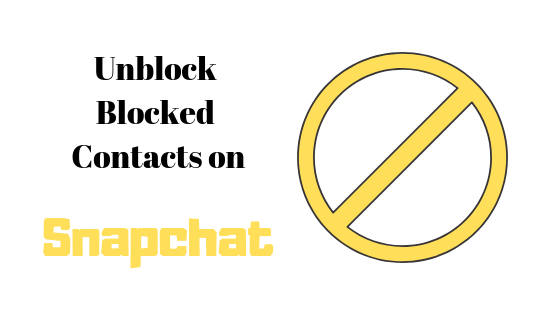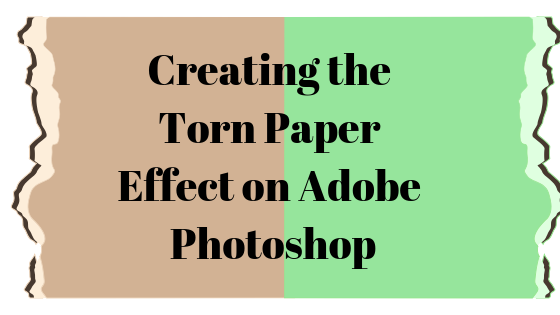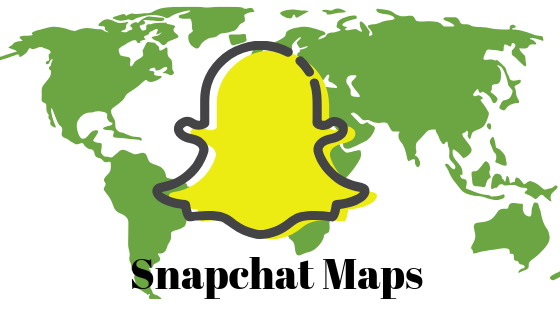Wie mache ich einen Sicherheitsalarm mit PIR-Sensor und Arduino?
Straßenkriminalität ist im modernen Jahrhundert sehr verbreitet. Jeder muss sich sicher fühlen, wenn er zu Hause ist, entweder nachts oder tagsüber. Daher sind viele Sicherheitsalarmsysteme auf dem Markt erhältlich. Diese Systeme sind sehr effizient, aber teuer. Ein Einbruchalarm oder ein Einbruchalarm ist im Grunde ein elektronisches Gerät, das einen Alarm auslöst, wenn es einen Eindringling in der Wohnung erkennt. Wir können zu Hause eine Einbruchalarmschaltung herstellen, die für einen bestimmten Entfernungsbereich nahezu gleich effizient und sehr kostengünstig ist.
 Sicherheitsalarm
Sicherheitsalarm
In diesem Artikel wird ein Einbruchalarm mit dem Arduino- und PIR-Sensor ausgelöst. Wenn der PIR-Sensor einen Eindringling erkennt, sendet er ein Signal an Arduino und der Arduino gibt einen Alarm aus. Diese Schaltung ist sehr einfach und wird auf einem Veroboard entworfen. Dieses Veroboard wird an der Stelle des Hauses installiert, an der die Gefahr eines Eindringlings größer ist, in das Haus zu gelangen.
Wie entwerfe ich einen PIR-Sensor-basierten Einbruchalarm?
Der beste Ansatz, um ein Projekt zu starten, besteht darin, eine Liste der Komponenten zu erstellen und eine kurze Untersuchung dieser Komponenten durchzuführen, da niemand nur wegen einer fehlenden Komponente in der Mitte eines Projekts bleiben möchte. Lassen Sie uns eine Liste der Komponenten erstellen, diese kaufen und mit dem Projekt beginnen. Die Vero-Platine wird für die Montage der Schaltung auf Hardware bevorzugt, da sich Veroboard bevorzugt, wenn wir die Komponenten auf einem Steckbrett montieren, die sich möglicherweise von dieser lösen und die Schaltung kurz wird.
Schritt 1: Sammeln der Komponenten (Hardware)
Schritt 2: Erforderliche Komponenten (Software)
- Proteus 8 Professional (Kann von heruntergeladen werden Hier)
Entwerfen Sie nach dem Herunterladen des Proteus 8 Professional die Schaltung darauf. Ich habe hier Software-Simulationen eingefügt, damit Anfänger die Schaltung bequem entwerfen und entsprechende Verbindungen auf der Hardware herstellen können.
Schritt 3: Arbeiten der Schaltung
Die Arbeitsweise dieser Schaltung ist sehr einfach. Zunächst wird der Zustand des PIR-Sensors auf LOW gesetzt. Dies bedeutet, dass keine Bewegung erkannt wird. Wenn der PIR-Sensor eine Bewegung erkennt, sendet er ein Signal an den Mikrocontroller. Der Mikrocontroller schaltet dann den Summer und die LED ein. Wenn keine Bewegung erkannt wird, bleiben LED und Summer ausgeschaltet.
Schritt 4: Zusammenbau der Komponenten
Jetzt, da wir die Hauptverbindungen und auch den gesamten Kreislauf unseres Projekts kennen, können wir fortfahren und mit der Herstellung der Hardware unseres Projekts beginnen. Eines muss beachtet werden, dass der Stromkreis kompakt sein muss und die Komponenten so nahe beieinander platziert werden müssen.
- Nehmen Sie ein Veroboard und reiben Sie seine Seite mit der Kupferbeschichtung mit einem Schaberpapier ab.
- Platzieren Sie nun die Komponenten vorsichtig und schließen Sie sie so nahe, dass die Größe des Stromkreises nicht sehr groß wird
- Nehmen Sie zwei weibliche Kopfzeilen und legen Sie sie so auf das Veroboard, dass der Abstand zwischen ihnen der Breite des Arduino-Nano-Boards entspricht. Wir werden später das Arduino Nano Board in diesen weiblichen Headern montieren.
- Stellen Sie die Verbindungen vorsichtig mit Lötkolben her. Wenn beim Herstellen der Verbindungen ein Fehler gemacht wird, versuchen Sie, die Verbindung zu entlöten und die Verbindung erneut ordnungsgemäß zu löten. Am Ende muss die Verbindung jedoch fest sein.
- Wenn alle Verbindungen hergestellt sind, führen Sie einen Durchgangstest durch. In der Elektronik ist der Durchgangstest die Überprüfung eines Stromkreises, um zu prüfen, ob der Stromfluss im gewünschten Pfad fließt (dass es sich mit Sicherheit um einen Gesamtstromkreis handelt). Ein Durchgangstest wird durchgeführt, indem eine kleine Spannung (in Anordnung mit einer LED oder einem Aufruhr erzeugenden Teil, z. B. einem piezoelektrischen Lautsprecher) über dem ausgewählten Weg eingestellt wird.
- Wenn der Durchgangstest bestanden ist, bedeutet dies, dass die Schaltung wie gewünscht ausreichend hergestellt ist. Es kann jetzt getestet werden.
- Schließen Sie die Batterie an den Stromkreis an.
Überprüfen Sie nun alle Verbindungen anhand des folgenden Schaltplans:
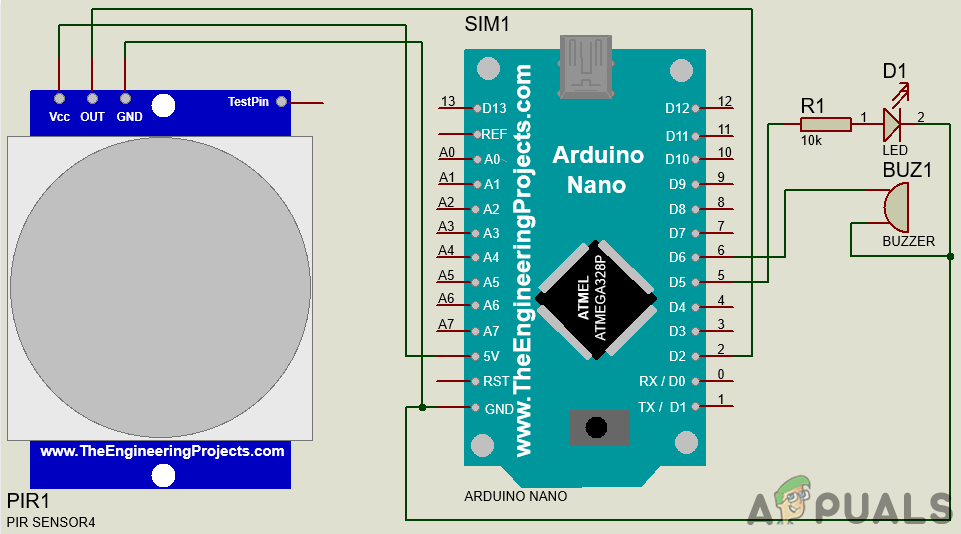 Schaltplan
Schaltplan
Schritt 5: Erste Schritte mit Arduino
Wenn Sie mit der Arduino IDE noch nicht vertraut sind, machen Sie sich keine Sorgen, da im Folgenden eine schrittweise Anleitung zum Einrichten und Verwenden der Arduino IDE mit einer Mikrocontroller-Karte erläutert wird.
- Laden Sie die neueste Version von Arduino IDE von herunter Arduino.
- Schließen Sie Ihr Arduino Nano-Board an Ihren Laptop an und öffnen Sie das Bedienfeld. Klicken Sie in der Systemsteuerung auf Hardware und Sound. Klicken Sie nun auf Geräte und Drucker. Hier finden Sie den Anschluss, an den Ihre Mikrocontroller-Karte angeschlossen ist. In meinem Fall ist es COM14, aber es ist auf verschiedenen Computern unterschiedlich.
 Port finden
Port finden - Klicken Sie auf das Menü Tool. und stellen Sie das Board aus dem Dropdown-Menü auf Arduino Nano.
 Board einstellen
Board einstellen - Stellen Sie im selben Tool-Menü den Port auf die Portnummer ein, die Sie zuvor in den Geräten und Druckern beobachtet haben.
 Port einstellen
Port einstellen - Stellen Sie im selben Tool-Menü den Prozessor auf ATmega328P (Old Bootloader) ein.
 Prozessor
Prozessor - Laden Sie den unten angehängten Code herunter und fügen Sie ihn in Ihre Arduino IDE ein. Klicken Sie auf die Schaltfläche zum Hochladen, um den Code auf Ihrer Mikrocontroller-Karte zu brennen.
 Hochladen
Hochladen
Um den Code herunterzuladen, Klicke hier.
Schritt 6: Den Code verstehen
Der Code dieses Projekts ist sehr gut kommentiert und sehr leicht zu verstehen. Dennoch wird es unten kurz erklärt.
1. Zu Beginn werden die Pins des Arduino initialisiert, die später mit der LED und dem Summer verbunden werden. Es wird auch eine Variable deklariert, die zur Laufzeit einige Werte speichert. Dann wird der Anfangszustand des PIR auf LOW gesetzt, was bedeutet, dass anfangs keine Bewegung erkannt wird.
int ledPin = 5; // wähle den Pin für die LED int Buzzer = 6; // wähle den Pin für den Summer int inputPin = 2; // wähle den Eingangspin (für PIR-Sensor) int pirState = LOW; // wir beginnen unter der Annahme, dass keine Bewegung erkannt wurde int val = 0; // Variable zum Lesen und Speichern des Pin-Status zur weiteren Verwendung
2. void setup () ist eine Funktion, bei der wir die Pins der Arduino-Karte initialisieren, die als INPUT oder OUTPUT verwendet werden sollen. In dieser Funktion wird auch die Baudrate eingestellt. Die Baudrate ist die Geschwindigkeit von Bits pro Sekunde, mit der der Mikrocontroller mit den externen Geräten kommuniziert.
void setup () {pinMode (ledPin, OUTPUT); // LED als Ausgangs-PinMode deklarieren (Summer, OUTPUT); // Buzzer als Ausgangs-PinMode deklarieren (inputPin, INPUT); // Sensor als Eingang deklarieren Serial.begin (9600); // Baudrate auf 9600 setzen}
3. void loop () ist eine Funktion, die in einer Schleife immer wieder ausgeführt wird. In dieser Funktion ist der Mikrocontroller so programmiert, dass er bei Erkennung einer Bewegung ein Signal an den Summer und die LED sendet und diese einschaltet. Wenn die Bewegung nicht erkannt wird, wird nichts unternommen.
void loop () {val = digitalRead (inputPin); // Eingabewert vom PIR-Sensor lesen if (val == HIGH) // Wenn eine Bewegung vor {digitalWrite (ledPin, HIGH) erkannt wird; // LED einschalten digitalWrite (Buzzer, 1); // Summer einschalten Verzögerung (5000); // eine Verzögerung von fünf Sekunden erzeugen if (pirState == LOW) {// Wenn der Status anfänglich niedrig ist, bedeutet dies, dass keine Bewegung erkannt wurde, // bevor wir gerade Serial.println aktiviert haben (“Bewegung erkannt!”); // Drucke auf einem seriellen Monitor, dass die Bewegung erkannt wird pirState = HIGH; // pirState ist auf HIGH gesetzt}} else {digitalWrite (ledPin, LOW); // LED ausschalten digitalWrite (Summer, 0); // Summer ausschalten if (pirState == HIGH) {// Wenn der Status anfänglich HIGH ist, bedeutet dies, dass eine Bewegung erkannt wurde, bevor // wir gerade Serial.println ausgeschaltet haben (“Motion beendet!”); // Auf dem seriellen Monitor drucken, dass die Bewegung das Ende hat pirState = LOW; // pirState ist auf LOW gesetzt}}}
Dies war also das gesamte Verfahren, um zu Hause einen Sicherheitsalarmkreis mit einem PIR-Sensor zu erstellen. Sie können jetzt mit der Arbeit beginnen und Ihren eigenen kostengünstigen und effizienten Sicherheitsalarm erstellen.

 Port finden
Port finden Board einstellen
Board einstellen Port einstellen
Port einstellen Prozessor
Prozessor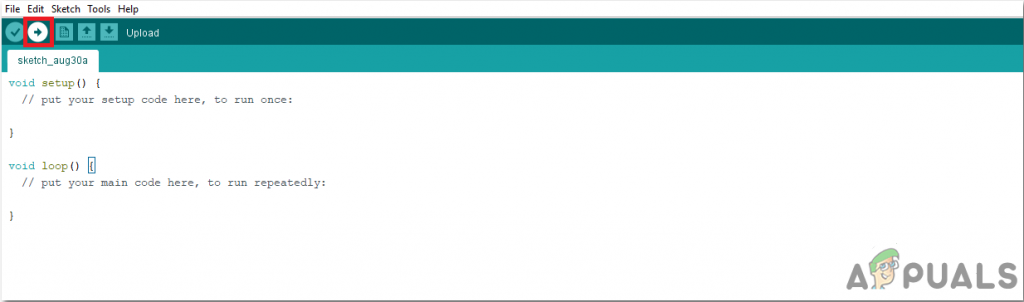 Hochladen
Hochladen